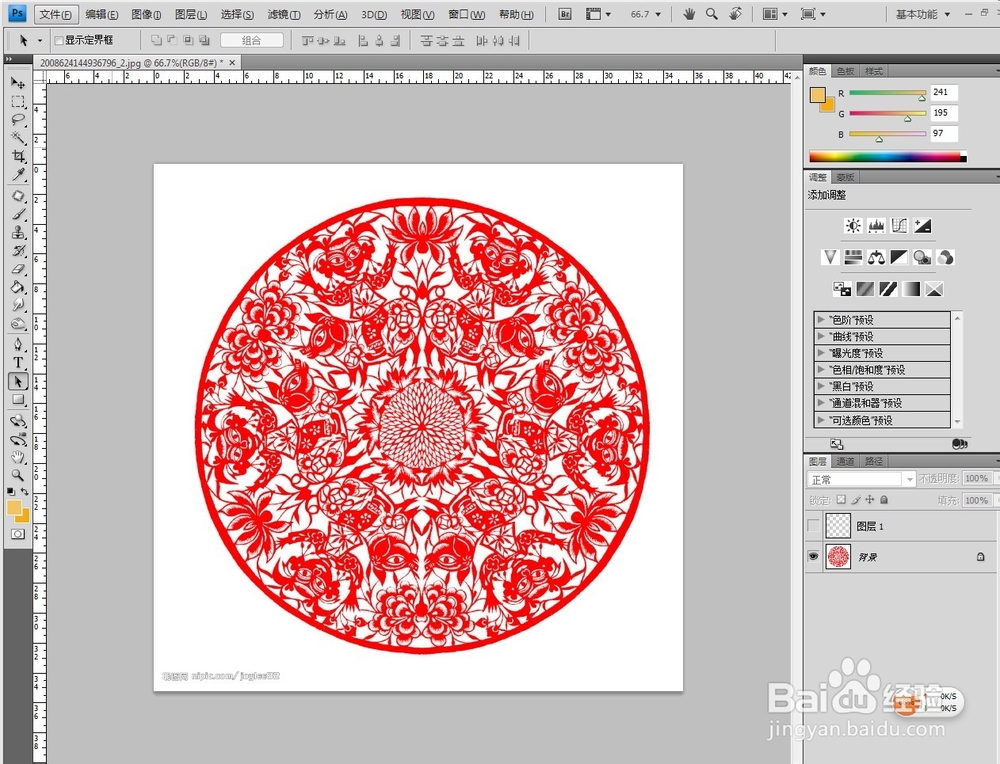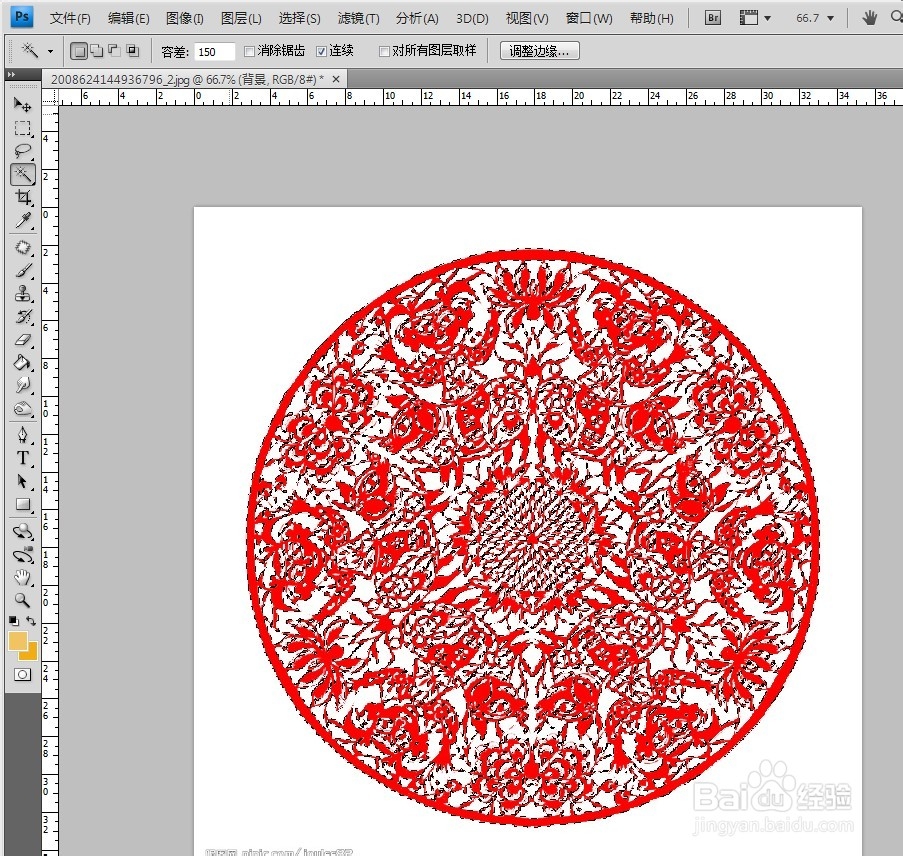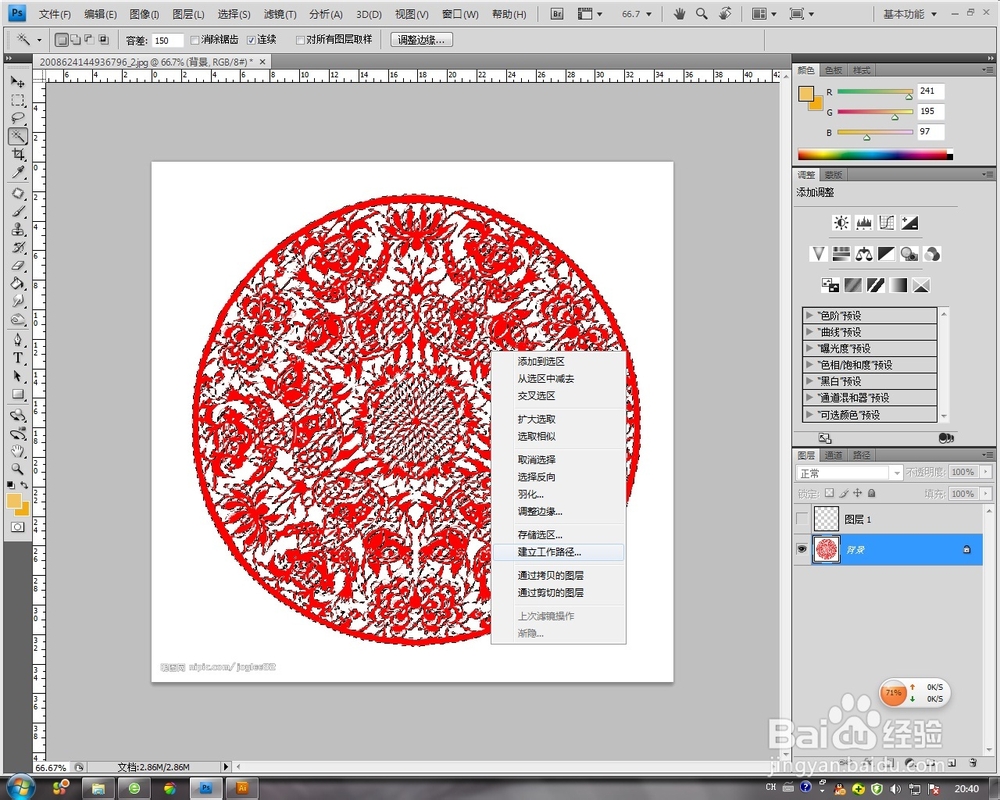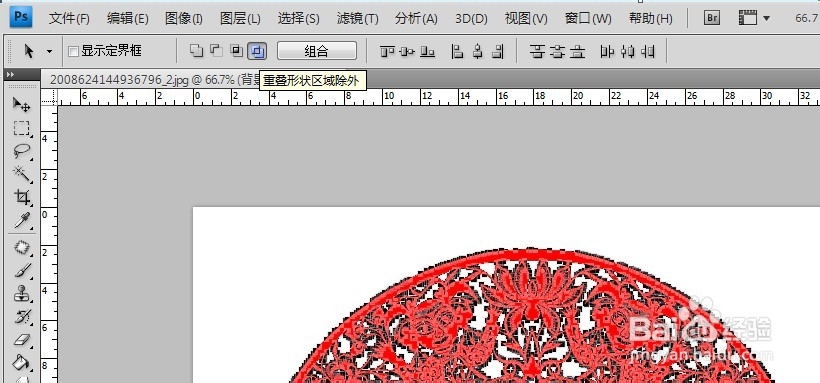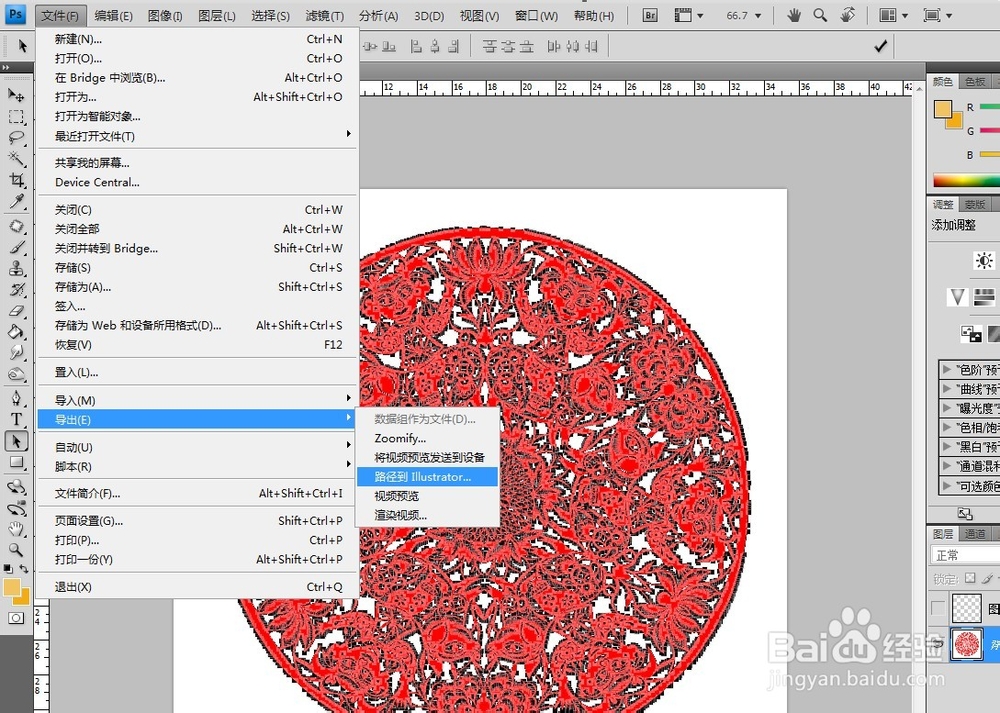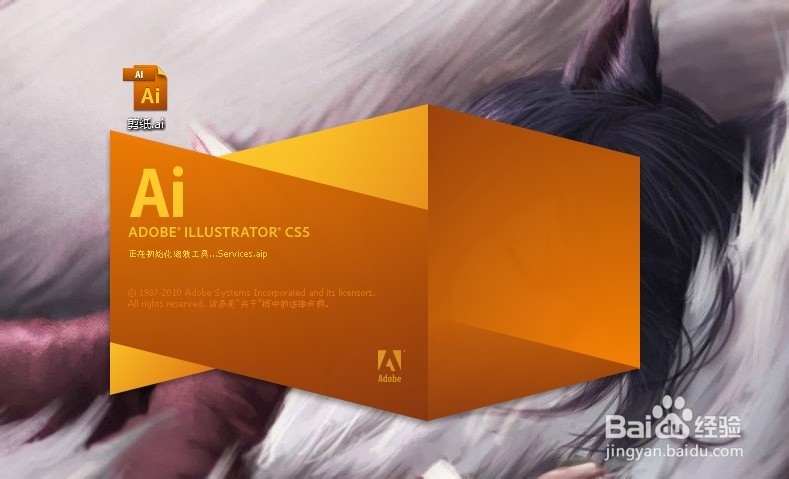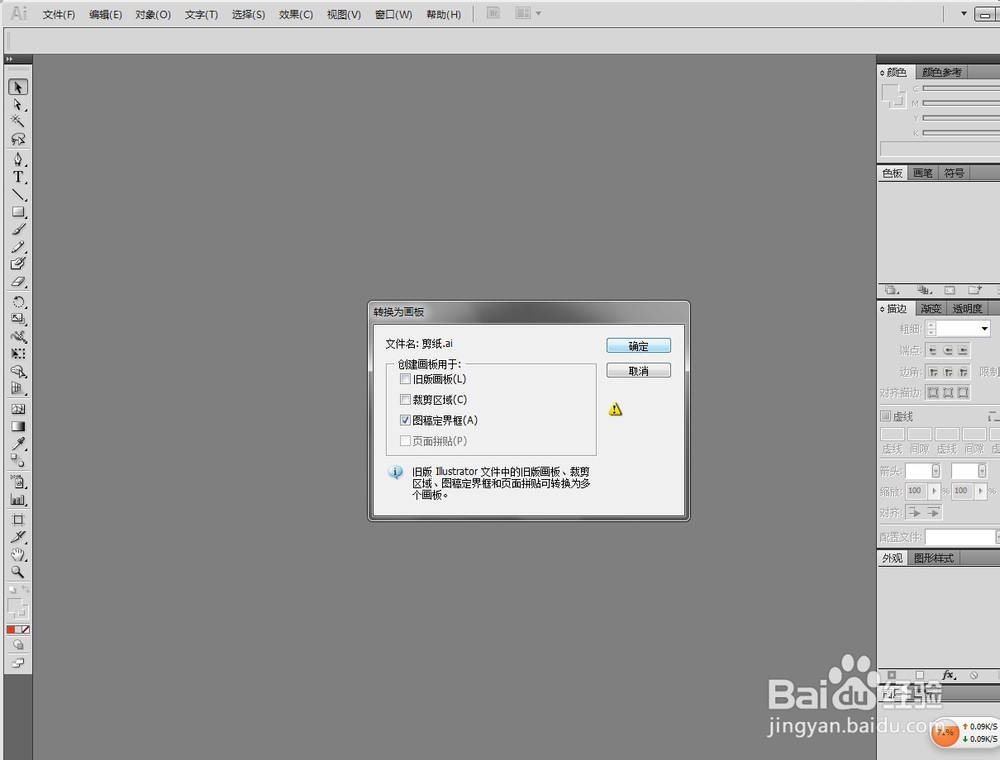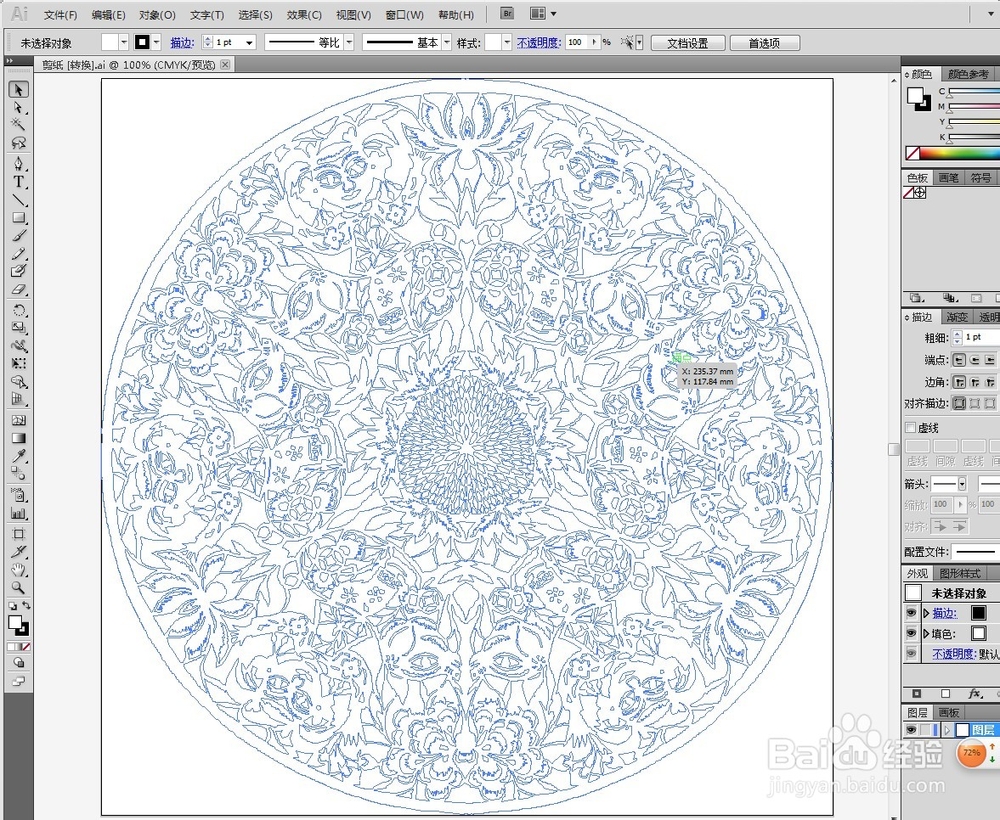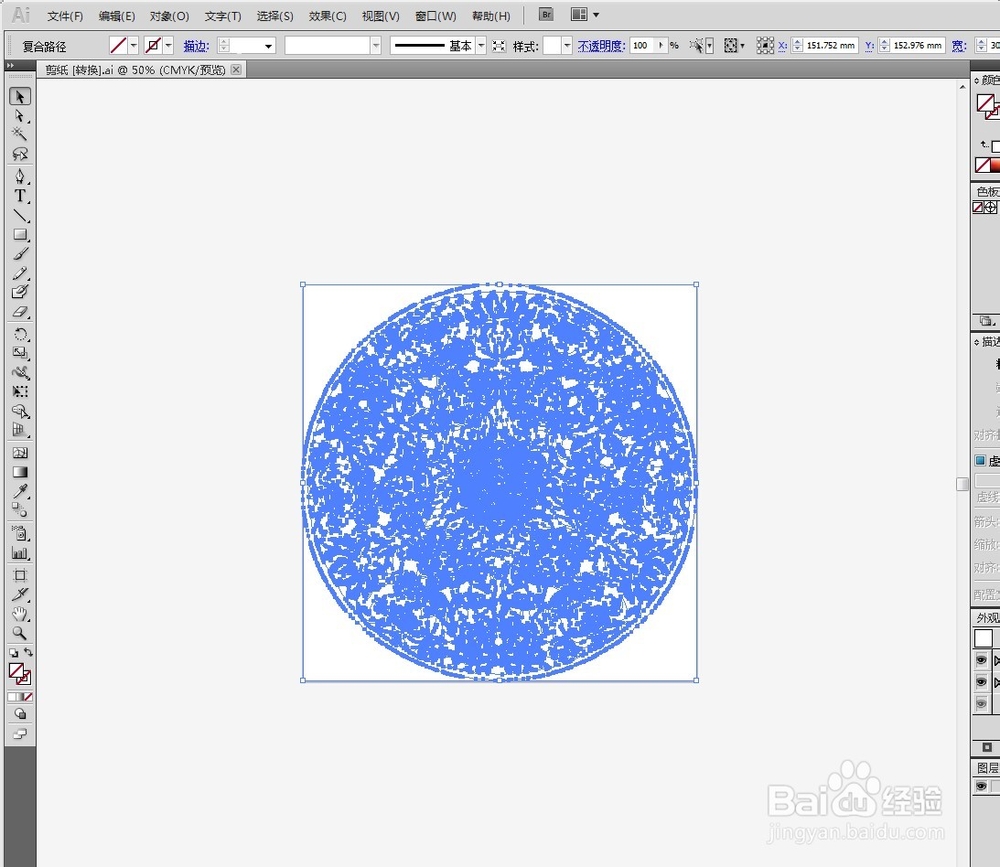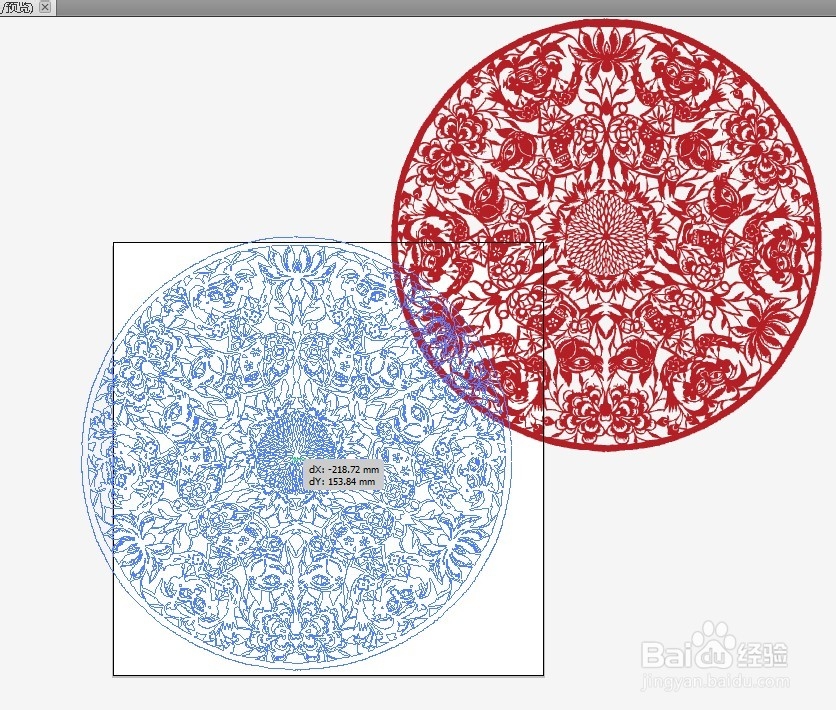怎样将位图转换为矢量图
1、首先,我们将在网上找到的缩略图保存下来,用PHOTOSHOP打开。
2、使用,魔棒工具,容差看图片而定,这里设置的容差是150,。主要是为了能将尽量多的颜色选中。
3、在选区中,鼠标右键,选择“建立工作路径”,然后确定。这样是为了将“选区”变成“路径”。对于很多的图片来说,成为路径之后,需要进行“重叠区域除外”的组合。这样你转换成的路径,就变成了一个完整的整体路径了!
4、到了这一步,就可以算是完成了80%了。马上你就会得到一个完美的矢量图!点击“文件——导出——路径到Illustrator”。这时图片会自动生成一个AI格式的文件。然后我们使用帆歌达缒Adobe Illustrator 软件打开它。
5、进入到Adobe Illustrator软件界面之后,鼠标移动,画面是一片空白,看不到任何的图片。这个时候,用鼠标框一下整个界面。选中之后,进行颜色填充。这样你就完成了位图向矢量图的转换!
声明:本网站引用、摘录或转载内容仅供网站访问者交流或参考,不代表本站立场,如存在版权或非法内容,请联系站长删除,联系邮箱:site.kefu@qq.com。